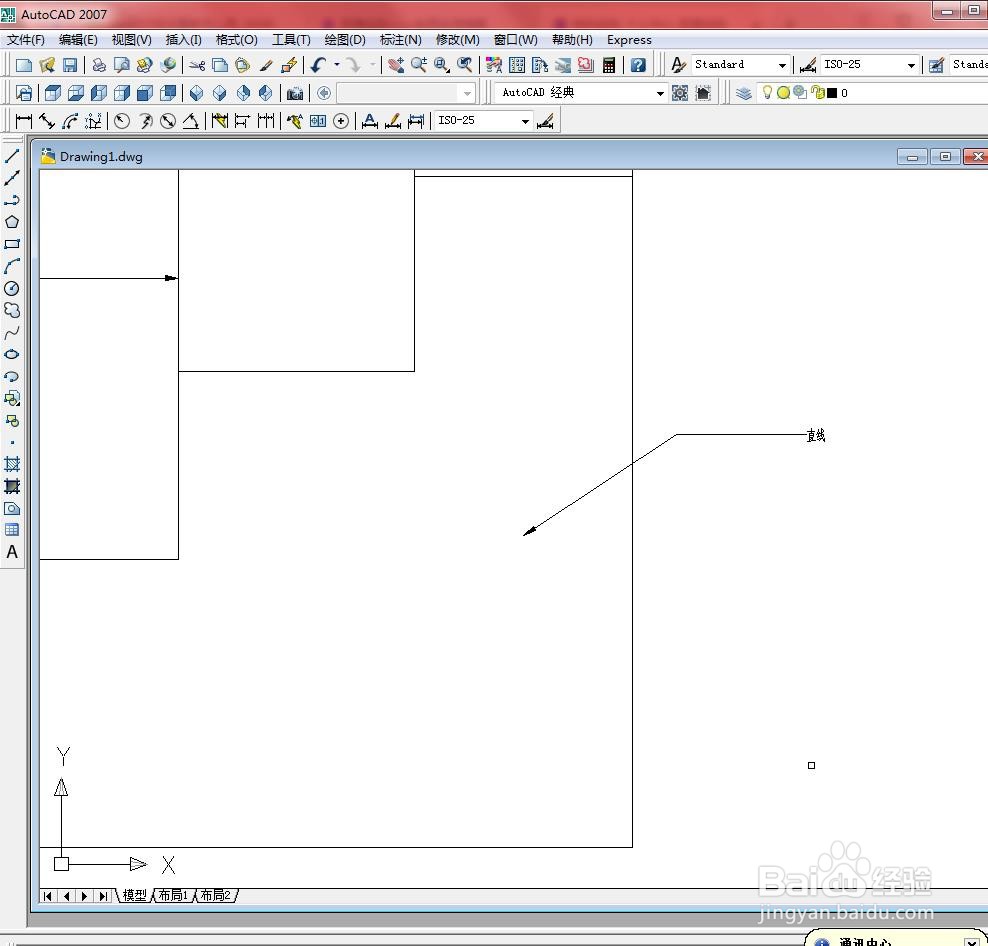1、打开文件。

2、执行【标注】/【引线】命令,如下图所示
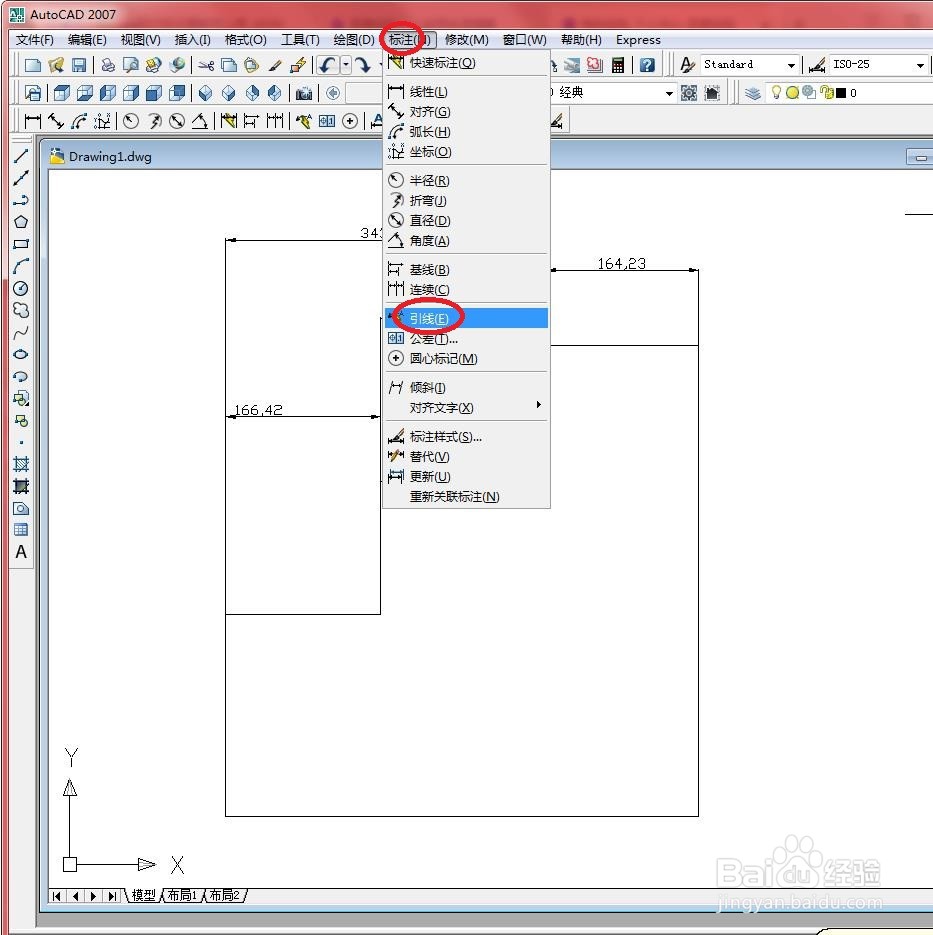
3、在命令行中输入“S”,选择“设置”选项,按【Enter】键确认,如下图所示
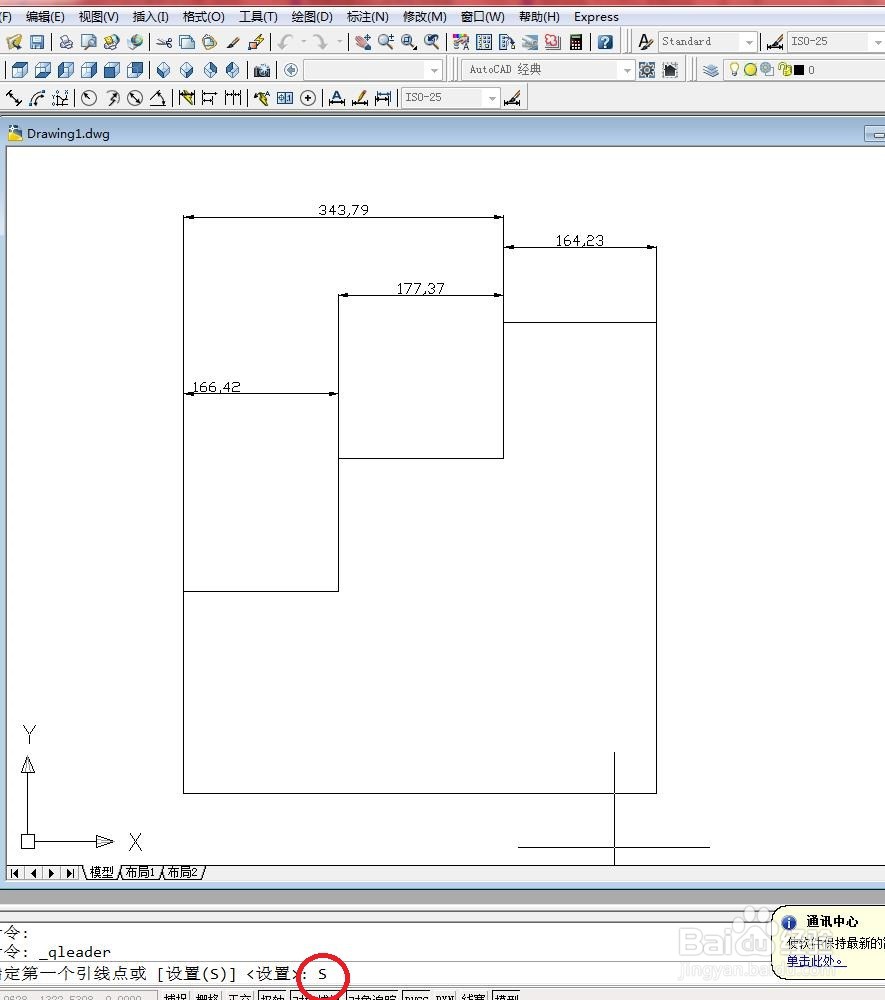
4、弹出【引线设置】对话框,如下图所示
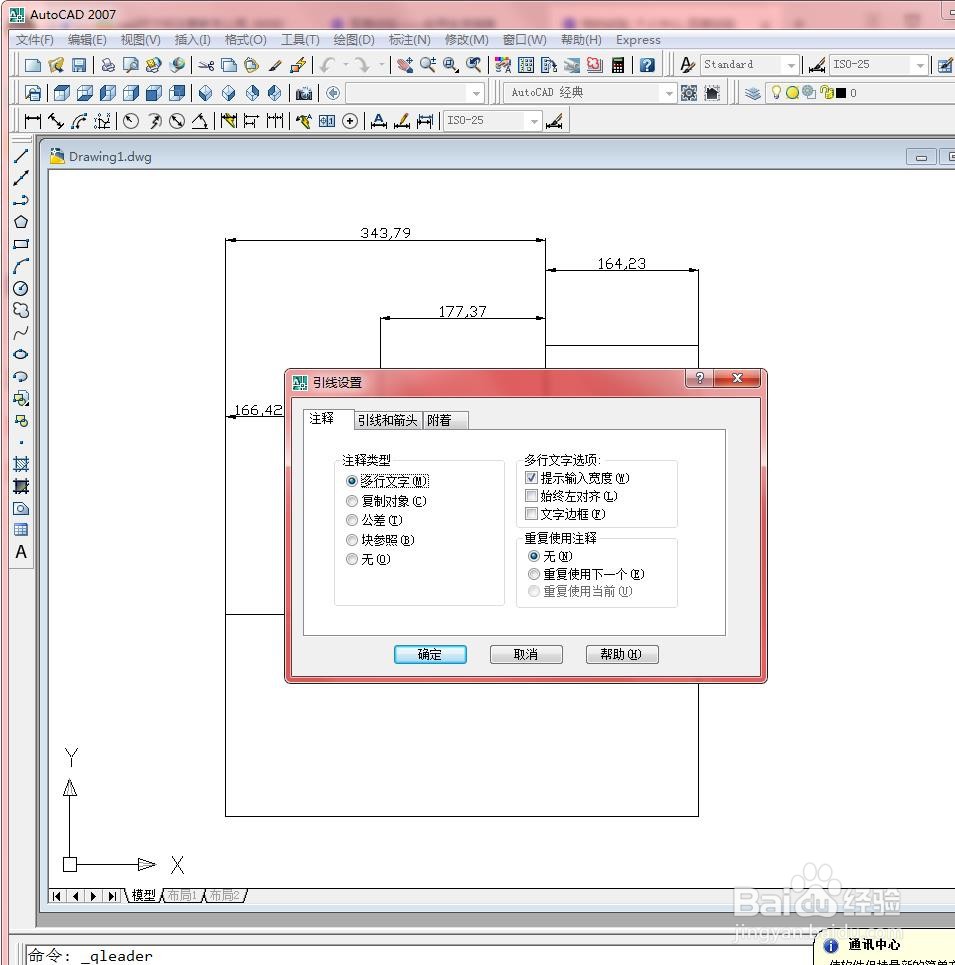
5、在对话框的“引线”中点选“直线”选项,如下图所示
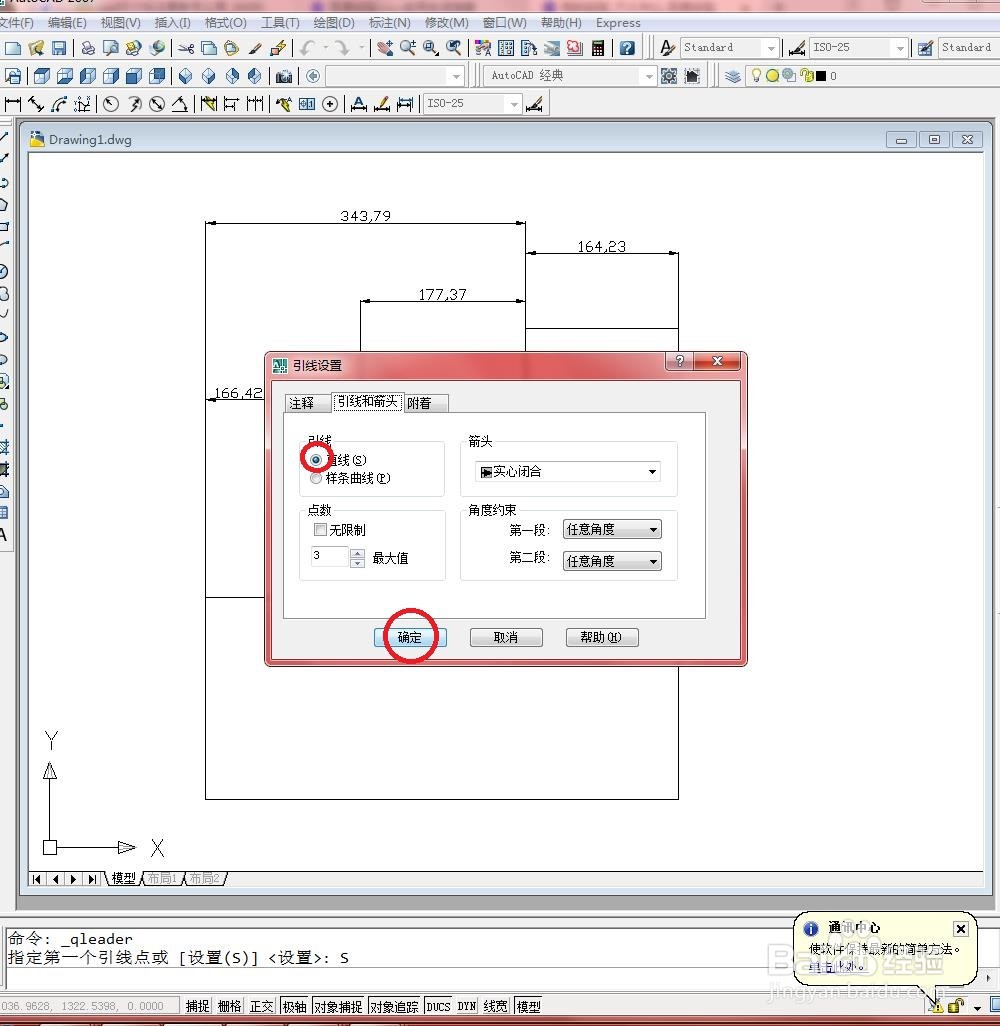
6、然后在绘图区域中确定标注点,标注的引线为直线。如下图所示
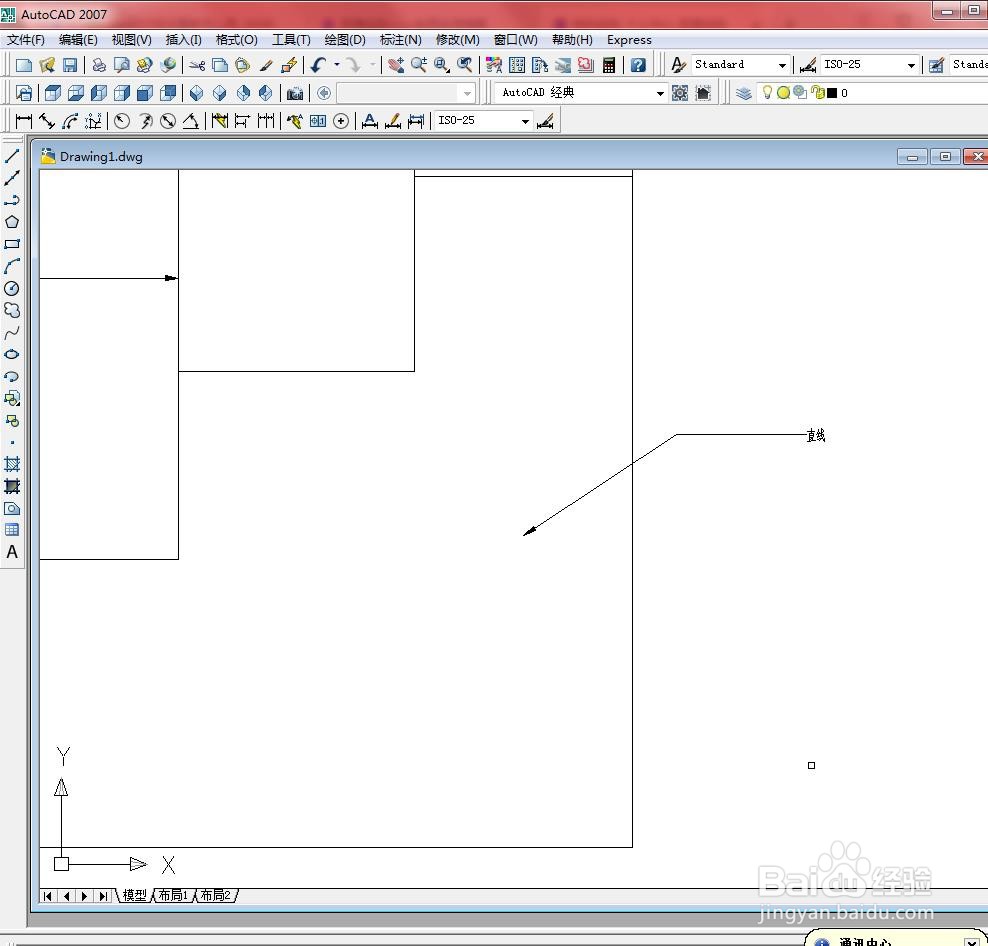
时间:2024-10-13 22:44:32
1、打开文件。

2、执行【标注】/【引线】命令,如下图所示
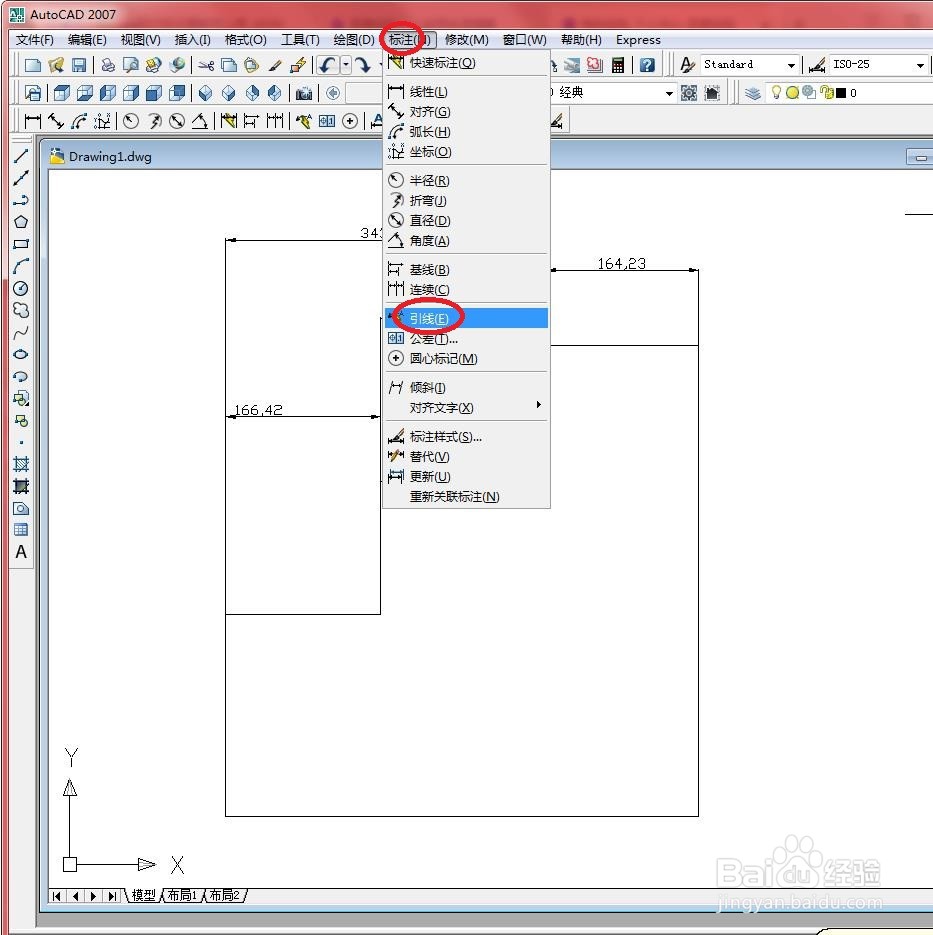
3、在命令行中输入“S”,选择“设置”选项,按【Enter】键确认,如下图所示
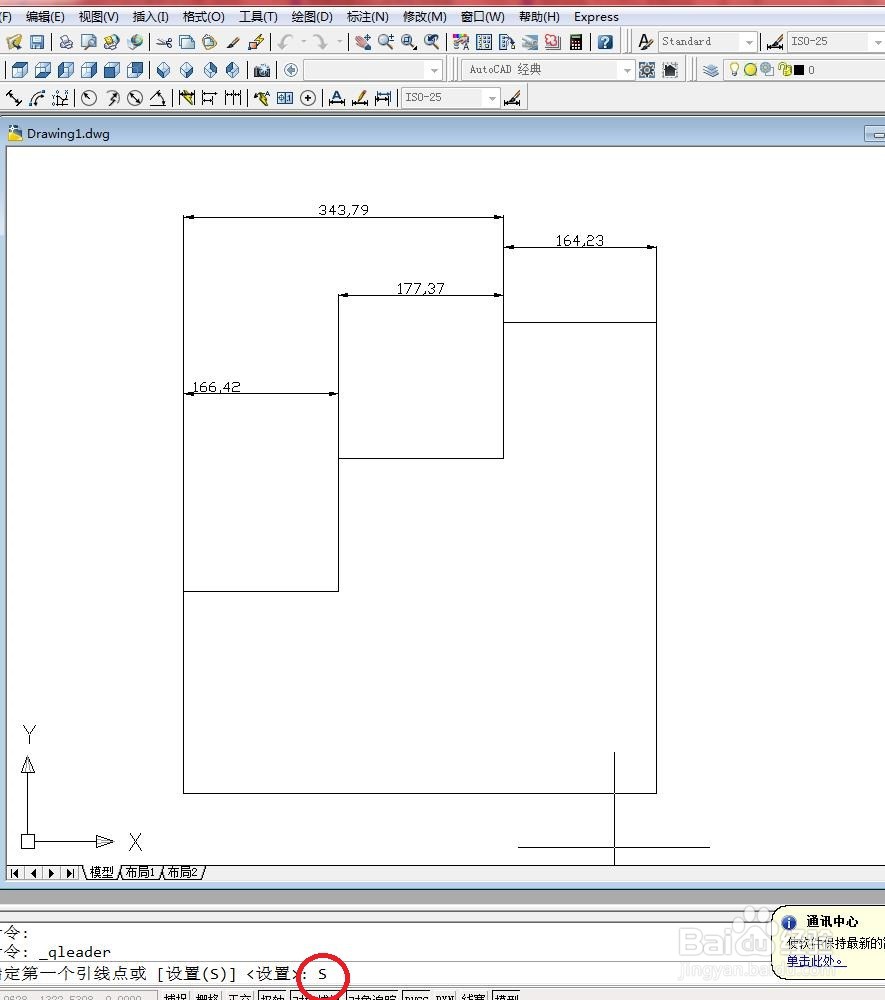
4、弹出【引线设置】对话框,如下图所示
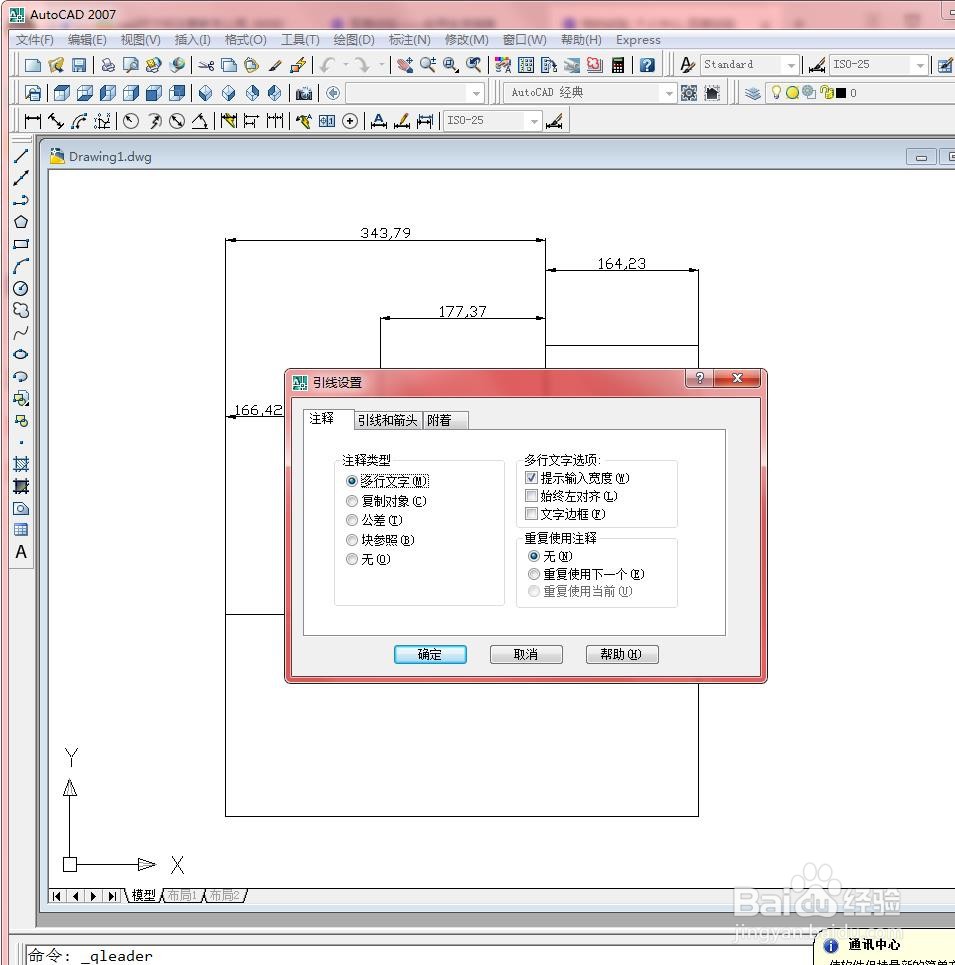
5、在对话框的“引线”中点选“直线”选项,如下图所示
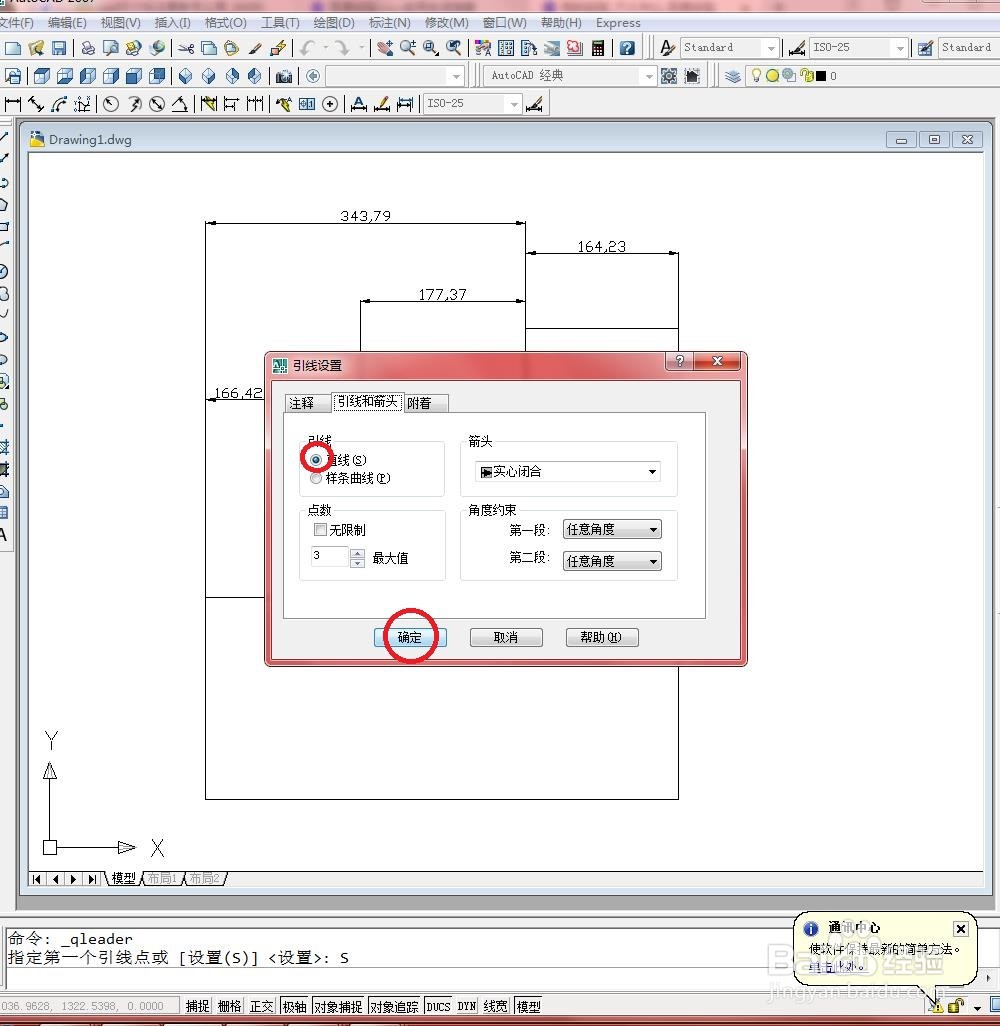
6、然后在绘图区域中确定标注点,标注的引线为直线。如下图所示